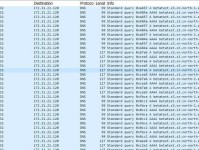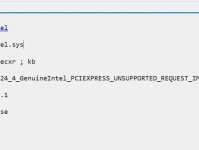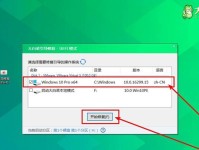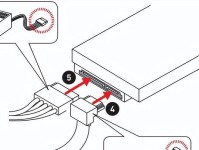电脑作为我们日常生活和工作的重要工具,经常长时间使用后会导致风扇堆积灰尘,影响散热效果,导致电脑性能下降,甚至损坏硬件。定期清理电脑风扇是非常重要的。本文将为大家介绍如何通过拆机清灰的方式,简单快速地保养电脑风扇,延长电脑使用寿命。

确认安全关机
在开始清理电脑风扇之前,首先需要确认电脑已经安全关机,并断开与电源的连接。这是为了避免操作时的电器安全问题。
准备工具
清理电脑风扇需要准备一些工具,例如螺丝刀、吸尘器或喷气罐等。这些工具将会帮助我们更方便地进行清理。

查找电脑风扇位置
不同型号的电脑风扇位置可能会有所不同,大多数情况下,电脑风扇会位于电脑的背面或底部。我们需要先查找电脑风扇的具体位置。
拆卸电脑外壳
根据电脑型号,使用相应的螺丝刀拆卸电脑外壳。拆卸电脑外壳需要小心谨慎,避免损坏其他零件。
拆卸风扇罩
拆卸电脑外壳后,可以看到风扇罩。使用螺丝刀或者其他工具拆卸风扇罩,注意过程中不要用力过猛,以免损坏风扇。

清理风扇叶片
清理风扇叶片可以使用吸尘器或喷气罐,将灰尘吹走或吸走。在清理过程中要注意控制吸尘器或喷气罐的距离和气压,避免对风扇叶片造成损害。
清理风扇周围区域
除了清理风扇叶片外,还需要清理风扇周围的区域,包括散热器和风扇内部。这些区域同样容易积累灰尘,影响散热效果。
清洁风扇罩
将拆下的风扇罩用清洁剂或湿布进行清洁,去除上面的灰尘和污垢。注意使用清洁剂时要避免液体进入风扇内部。
安装风扇罩
待清洁干净的风扇罩完全干透后,重新安装到电脑上。确保风扇罩安装牢固,不会松动。
安装电脑外壳
将清理完成的电脑外壳按照原来的方式重新安装回去。注意检查外壳是否紧密贴合,避免存在缝隙。
接通电源
在清理完成并确认一切就绪后,将电脑连接到电源,开机进行测试。确保电脑正常工作,风扇正常运转。
定期清理
为了保持电脑风扇的良好状态,延长电脑使用寿命,建议定期进行清理。根据个人使用情况,可选择每隔3个月或半年进行清理。
注意事项
在清理电脑风扇时,需注意以下事项:确保电脑处于稳定的位置,避免意外摔落;不要用湿布擦拭电脑内部其他零件;避免使用过大的气压对电脑风扇进行清洁。
清理效果检查
清理完毕后,可以使用温度监测软件检查电脑散热情况,确保风扇清理效果良好。
通过定期拆机清灰,我们可以轻松快速地清理电脑风扇,提高散热效果,延长电脑使用寿命。同时,要注意操作安全,并定期进行清理以保持最佳效果。